今回はRazer(レーザー、レイザー)のメンブレンキーボード「Cynosa V2」をレビューしていきます。
Cynosa V2の特徴

- メンブレンキーボード
- ライティングは1680万色以上でキー1つ1つにカスタマイズが可能
- 専用メディアキー搭載
- 底面にケーブルを収納できる溝があり、出口を3方向で配線可能
- 耐久性と耐水性に優れた設計
性能(スペック)
| キースイッチ | スイッチ | メンブレンスイッチ |
|---|---|---|
| 軸 | – | |
| アクチュエーションポイント | – | |
| キーストローク | – | |
| 押下圧 | – | |
| 耐久性 | – | |
| サイズ | フォームファクター | フルサイズ |
| 幅 | 463mm | |
| 奥行 | 167mm | |
| 高さ | 30mm | |
| 重量 | 850g | |
| ケーブル | タイプ | ラバーケーブル |
| 長さ | 2m | |
| レポートレート(Hz) | 1000 | |
| 配列 | 日本語配列、英語配列 | |
| ソフトウェア | Razer Synapse | |
パッケージ内容
梱包状態
 |
 |
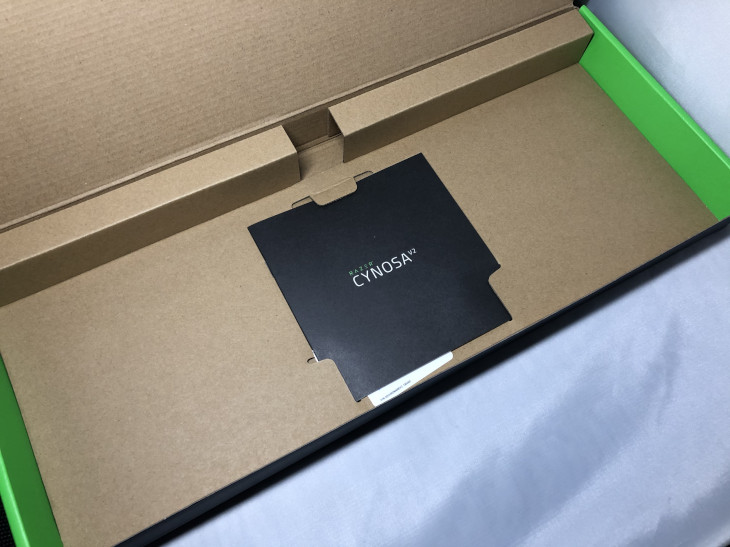 |
パッケージ内容

Cynosa V2本体、ステッカー、取扱説明書等。
形状、外観
外観・デザイン
 |
 |
 |
 |
 |
 |
 |
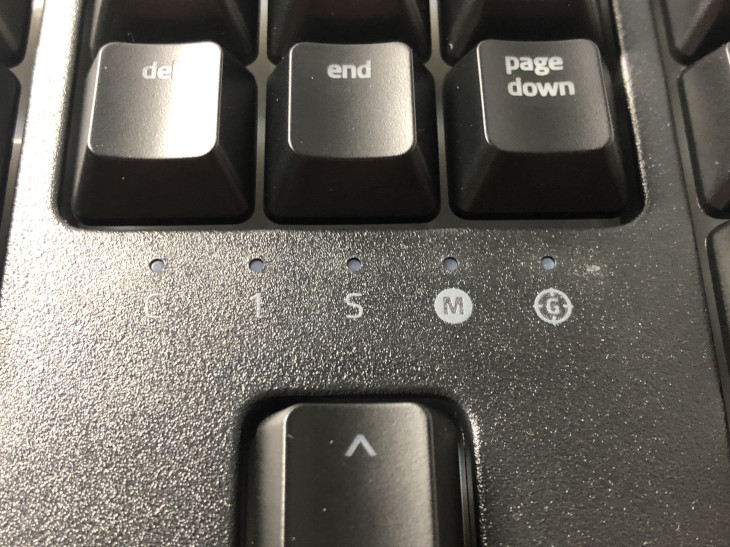 |
全体的にブラック一色。ぱっと見でプラスチックだとわかる質感で値段相応といった感じ。
フレームの手前側が長めで手のひらが当たらないように斜めに切られたようになっています。
フレーム手前中央にRAZERの文字が彫られています。
矢印キー上部にはインジゲーターが備わっています。
フレーム
 |
 |
フレームはプラスチック製。
触り心地はザラザラした感じ。
キーキャップ
 |
 |
 |
 |
質感はツルツルとサラサラの合わさったような表面。
印字はプリントタイプで、黒い部分は長く使用していると変色や摩耗があるかもしれません。また印字部分はライティングが透過するようになっています。
キーキャップの形状はスペースキー以外は凹状になっています。スペースキーは凸状。
スペースキーの幅はキー2.5個分とやや小さめ。
配列
 |
 |
配列は日本語配列と英語配列があります。購入したのは日本語配列。
フルサイズ+専用メディアキー搭載となっています。
ショートカットキーや専用キー
 |
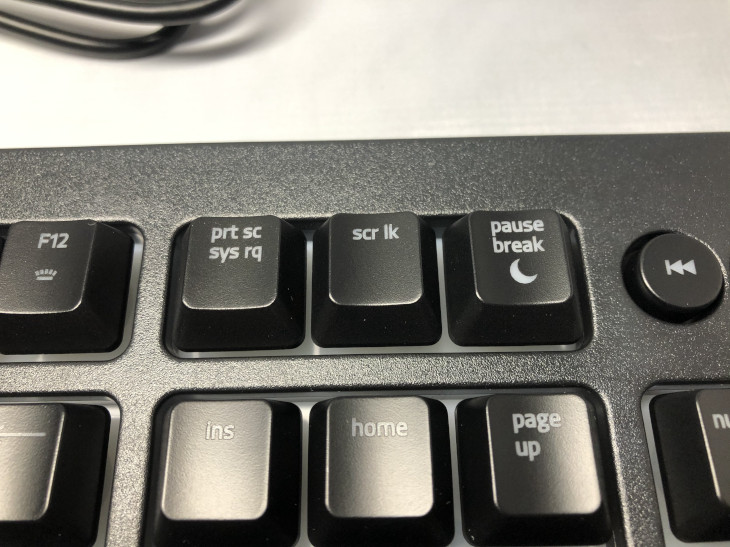 |
ショートカットキーは以下。
| FN + F9 | オンザフライマクロ記録 |
|---|---|
| FN + F10 | ゲーミングモード |
| FN + F11~12 | バックライトコントロール |
| FN + pause | スリープモード |
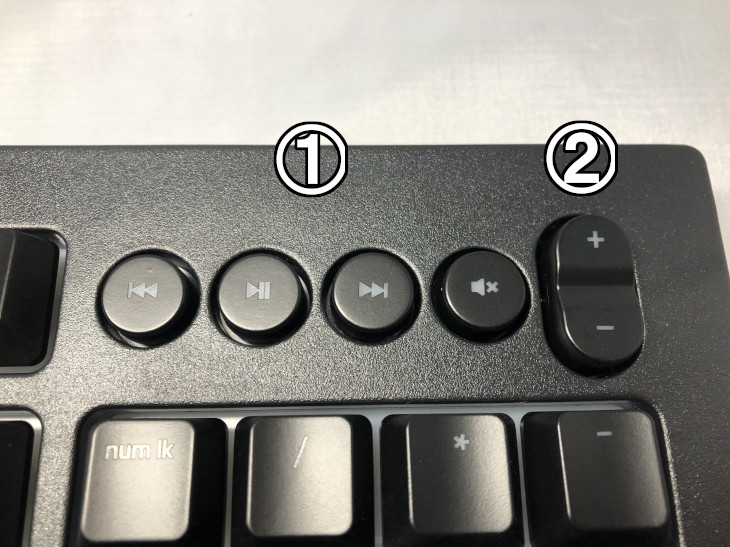
専用キーは以下。
| 1 | メディアコントロールキー |
|---|---|
| 2 | 音量コントロール |
滑り止め
 |
 |
滑り止めは4隅に1枚づつ張られています。
グリップはしっかりしており、簡単に動いてしまうことはありません。
スタンドにも滑り止めが張られているので、スタンドを立ててもしっかり固定されます。
角度調節
 |
 |
 |
 |
 |
 |
角度調節のスタンドは2段階で調節できます。
ケーブル
 |
 |
ラバータイプのケーブルとなっています。
底面にケーブルを収納出来る溝があり、出口を3方向から配線できるようになっています。
キースイッチ(軸)

「Cynosa V2」はメンブレン式のキーボードです。
タイピング感、タイピング音
タイピング感はやはりメンブレンらしいグニグニとした押し心地です。
個人的には嫌いではないのですが、どうしてもメカニカルと比べると心地よさというものはないかなと感じます。
まぁメンブレンを買う人は押し心地とかは気にしないと思いますが。
また押下圧は公称値は不明ですが、体感では結構重めと言った印象でした。
そのためしっかり押さないと反応しないので、ミスタイプをしづらい印象です。
タイピング音に関してはとても静かな印象でした。
強く押しても底打ち音が目立たず、静かに作業したいという場合にも問題なく使用できるかと思います。
ソフトウェア(Razer Synapse)
カスタマイズ
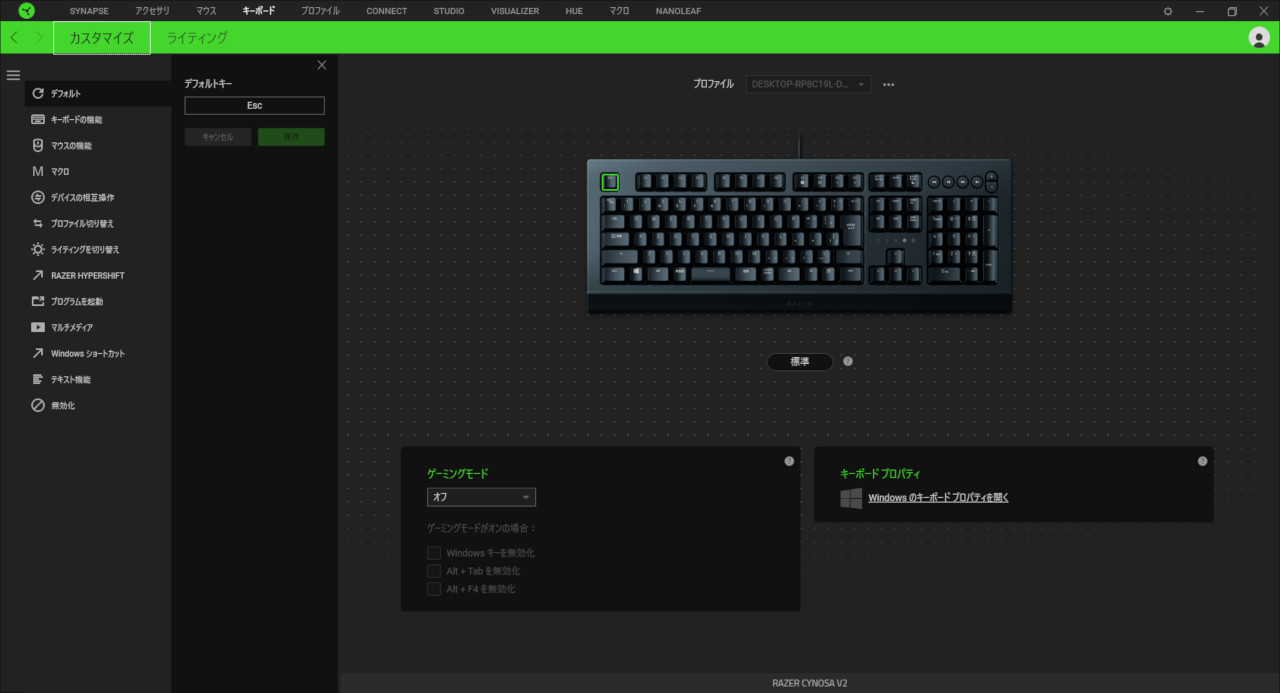
キー割り当てを設定する項目。
Windowsキー、FNキー以外は割り当て可能です。
●割り当てられる機能
- デフォルト
- キーボードの機能
- マウスの機能
- マクロ
- デバイスの相互操作
- プロファイル切り替え
- ライティングを切り替え
- プログラムを起動
- マルチメディア
- Windowsショートカット
- テキスト機能
- 無効化
ライティング
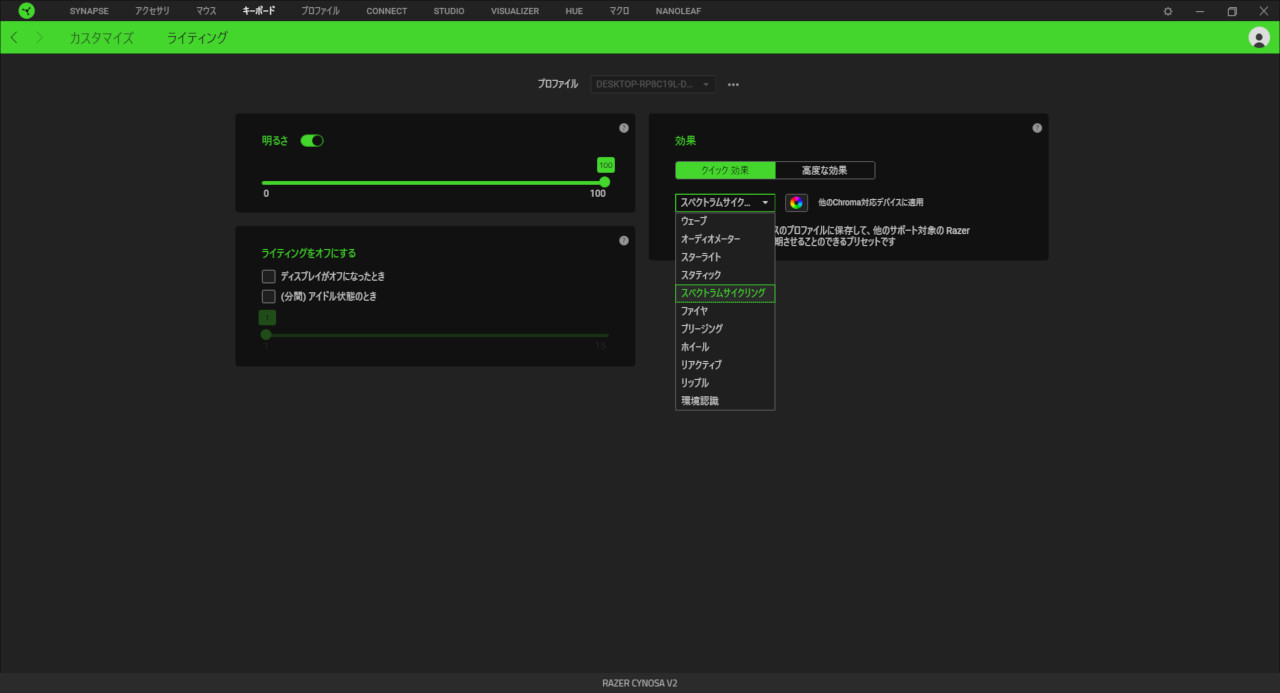
ライティングのON/OFF、明るさ、未操作時のライティングオフ設定、ライティングエフェクトなどの設定を行うことが出来ます。
●エフェクト
- ウェーブ
- オーディオメーター
- スターライト
- スタティック
- スペクトラムサイクリング
- ファイア
- ブリージング
- ホイール
- リアクティブ
- リップル
- 環境認識
ゲームをやってみた使用感
 |
 |
 |
実際にゲームをプレイしてみて使用感はどんな感じか試してみました。
キーボードの置き方として、ニュートラル、ハの字、逆ハの字があると思うのでそれぞれ試してみました。
ケーブルを配置する際ケーブルがモニターと干渉していまい制限されることがありますが、「Cynosa V2」はケーブルの出口を調節できるので問題なく配置することができますね。
問題はサイズが大きいということで、「Cynosa V2」は縦にも横にも長いので配置する場所が狭いと向きや場所が制限されます。
角度を付けて配置したいという場合、モニターなどに当たってしまう場合があるかもしれません。
操作感に関しては問題なく使えました。押しにくいキーもなくいつも通りに操作できました。
スペースキーが短いので人によっては足りないと感じる場合もあるかと思いますが、私の場合はこれくらいでも全く問題なかったです。
いつもの操作感と違いを感じたところは、打鍵感が重いことです。
「Cynosa V2」の押下圧の公称値はわからないですが、体感では結構重めでしっかり押し込む必要があるなと感じました。
その分誤操作しにくく、むしろ良い印象。
同時入力テスト

ゲームをする際、2~3つのキーを同時に入力することも多々あると思います。
そこで同時入力をいくつまで受け付けるのかテストしました。
同時入力テストのテストに「キーボード同時入力テスト」を使わせていただきました。
Cynosa V2の同時入力数
メンブレンキーボードは大体どこかしらのキーが同時押しできないことがありましたが、Cynosa V2は問題なく同時押しできました。
FPSでよく使う「12345/qwert/asdfg/zxcvb/esc/tab/Lshift/Lctrl/alt/space」は重点的に調べましたが、どのような組み合わせでも問題なく反応してくれました。
できるだけいっぺんにキーを押してみた感じでは14キーまでは同時押し可能でした。普通に使う分には困ることはまずなさそうです。
応答速度(反応速度)

キーボードの応答速度(反応速度)を測っていきます。※純粋なキースイッチの応答速度を計っているわけではないので参考程度にお考え下さい。
100回やった結果はこのようになりました。
| 最速 | 0.167 |
|---|---|
| 最遅 | 0.207 |
| 平均 | 0.19033 |
メンブレンキーボードですが、思ったより早く反応できたなと言った印象です。
全ゲーミングキーボードの平均タイムは0.19775なので、他のキーボードを比べても少し速く反応することが出来ました。
遅延等は一切なく、FPSでも全く問題なく使用できます。
⇓測定の仕方、その他ゲーミングキーボードの応答速度(反応速度)は以下の記事で確認できます。⇓

まとめ
今までレビューしてきたメンブレンキーボードはどこかしらのキーで同時押しに対応していないところがありましたが、「Cynosa V2」は問題なく反応してくれました。
メンブレンキーボードはゲーム用途では不向きと考えていましたが、「Cynosa V2」であれば問題なく使うことが出来ますね。
・・・しかしメンブレンでこの価格と考えると、やはりメカニカルで良いのではと考えてしまいますね・・・。
まぁRazerキーボードの中では安い方なので、Razerのキーボードが良くて出来るだけ安いタイプが良いと言う場合には良いかと思います。
メリット
- メンブレンだが問題なく同時押しができる
- ライティングが明るく、ダイナミック
- 打鍵音が静か
デメリット
- 押下圧がやや重め
⇓その他のゲーミングキーボードのレビュー記事は以下で確認できます⇓

⇓おすすめのゲーミングキーボードと選び方を以下で解説しています⇓












